
آنقدرها هم که به نظر میرسد آسان نیست!

یکی از کارهایی که گوگل از شما میخواهد این است که در گوگل بمانید. زیرا هرچه بیشتر به روش Google کار کنید، این شرکت میتواند مقدار بیشتری درآمدزایی کند. فرض کنید میخواهید آلبومی از عکسهای خانوادگی ذخیره شده در Google Photos را به پدربزرگ و مادربزرگ خود نشان دهید. اگر آنها با گوگل آشنا هستند، به هیچ وجه مشکلی ایجاد نمیکند و تنها کاری باید انجام دهید، این است که آلبوم را با آنها به اشتراک بگذارید.
برای به اشتراک گذاشتن آلبوم عکس در وب می توانید طبق مراحل زیر عمل کنید:
روش اول:
1. در منوی سمت چپ روی آلبوم "Albums" کلیک کنید.
2. نشانگر موس را بر روی آلبومی که میخواهید به اشتراک بگذارید قرار دهید و بر روی سه نقطه کلیک کنید.
3. روی اشتراک آلبوم "Share album" کلیک کنید.
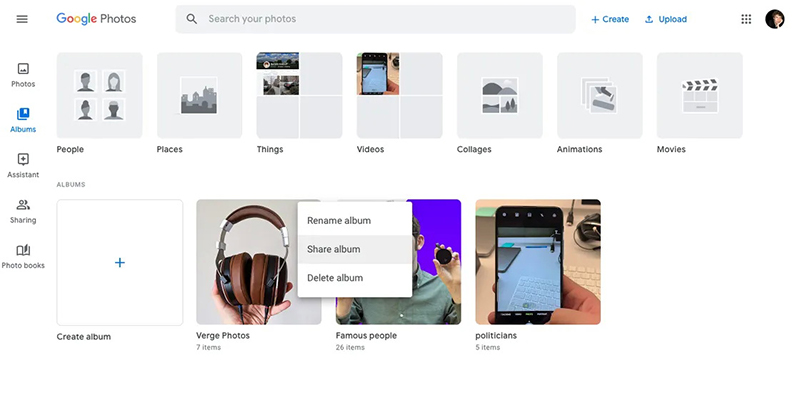
روش دوم:
1. در منوی سمت چپ روی آلبومها "Albums" کلیک کنید.
2. آلبومی را که میخواهید به اشتراک بگذارید انتخاب کنید.
3. روی نماد اشتراک گذاری "Share" در گوشه بالا سمت راست کلیک کنید.
همچنین میتوانید از طریق اپلیکیشن MOBILE PHOTOS آلبوم خود را به اشتراک بگذارید
1. روی "Library" در پایین صفحه ضربه بزنید.
2. آلبومی را که میخواهید به اشتراک بگذارید انتخاب کنید.
3. "Share" را انتخاب کنید.
با این حال، فرض کنید پدربزرگ و مادربزرگ شما میخواهند نسخه عکسها را برای ایمیل به دوستان خود بارگیری کرده یا در برنامهای غیر از Google بارگذاری کنند. با این حال مسئله کمی پیچیدهتر میشود.
آلبوم عکسها را در وب بارگیری کنید
در واقع، ممکن است کلمه اشتباه باشد. بارگیری آلبوم کار سختی نیست؛ فقط باید بدانید کجا را نگاه کنید. برای این کار طبق مراحل زیر پیش بروید:
1. در منوی سمت چپ روی "Albums" کلیک کنید.
2. آلبومی را که میخواهید به اشتراک بگذارید باز کنید، یا روی آلبوم در بخش اصلی کلیک کنید یا نام آلبوم را در ستون سمت چپ انتخاب کنید
3. روی سه نقطه در گوشه سمت راست بالا کلیک کنید و "Download all" را انتخاب کنید.
4. سپس Google یک فایل فشرده حاوی عکسهای آلبوم شما را بارگیری و دانلود میکند.
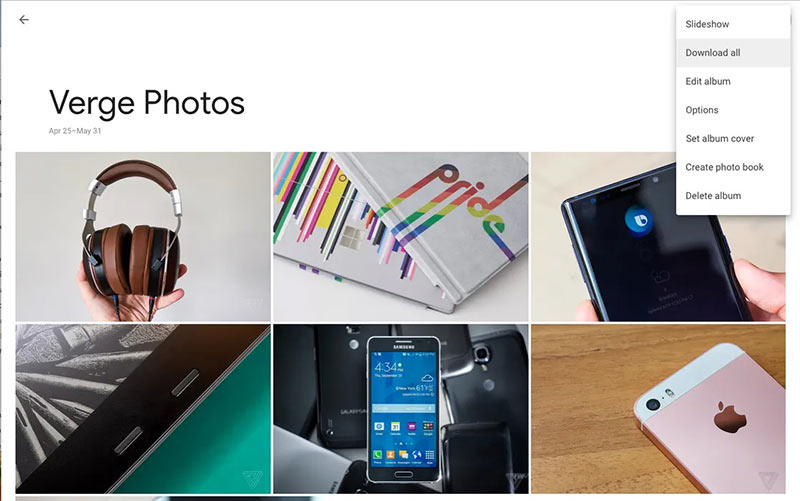
همچنین میتوانید چندین آلبوم (یا همه آلبومهای خود) را با استفاده از Google Takeout دانلود کنید، که به شما امکان میدهد دادههای موجود در حساب Google خود را اکسپورت کنید:
1. به صفحه "Download your data" حساب خود بروید.
2. روی "Deselect all" کلیک کنید. صفحه را تا Google Photos پایین بیاورید و با کلیک روی کادر تأیید آن را انتخاب کنید.
3. روی "All photo albums included" کلیک کنید. مجدداً روی "Deselect all" کلیک کنید و سپس کادرهای آلبومهایی را که میخواهید بارگیری کنید علامت بزنید.
4. برای اطلاع از نحوه بارگیری عکسهای خود، روی "Multiple formats" کلیک کنید. به پایین بروید و روی "Next step" کلیک کنید.
5. سپس میتوانید نحوه دریافت آلبومهای خود را انتخاب کنید. میتوانید فایل را از طریق پیوند ایمیل دریافت کنید یا آن را به Dropbox ، Drive ، OneDrive یا Box ارسال کنید. همچنین میتوانید انتخاب کنید که یک بار دانلود شود، آیا میخواهید فایل ZIP یا TGZ باشد و حداکثر اندازه فایل چقدر باید باشد.
6. روی "Create export" کلیک کنید. توجه داشته باشید که ممکن است کمی طول بکشد تا صادرات خود را دریافت کنید. از طریق ایمیل، دانلود موفقیت آمیز فایلها به شما اطلاع داده شده و لینک بارگیری را به شما ارائه میدهد.
منبع: theverge




